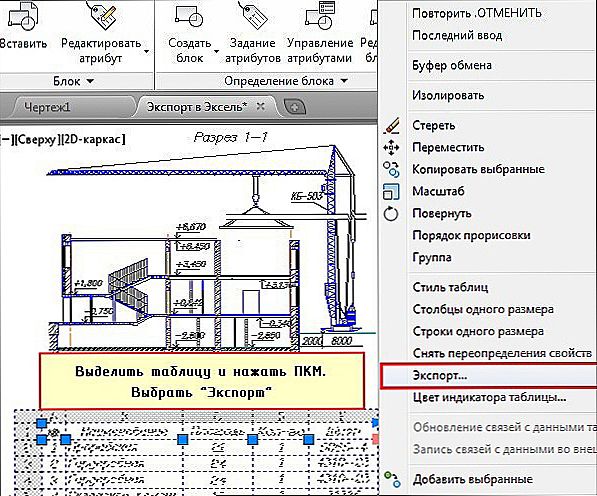Svaki program zahtijeva razumni pristup vlastitom tijelu, precizno razumijevanje njegove suštine i svrhe. To se prvenstveno odnosi na takav veliki dizajn program kao AutoCAD. Zapravo, AutoCAD nije dizajniran za bilo kakve ozbiljne izračune - za to već postoje druge aplikacije, isti Excel. Svrha AutoCAD-a je crtanje. A uz to razvoj, Autodesk briljantno obrađuje, uostalom, da u 2D, to u 3D verzijama.

Međutim, gdje dizajn, ne može učiniti bez izračuna, tablični na prvom mjestu. Sada uzmemo u obzir neke nijanse kako bismo malo suzili problem:
- AutoCAD ima i neke vrlo korisne alate za izračun - na alatnoj traci Upitnika postoje 3 naredbe za dobivanje specifičnih geometrijskih svojstava stvorenih objekata - udaljenost između bilo koje dvije točke ("udaljenost"), površina bilo kojeg zatvorenog ravnog oblika ("površina") i volumena trodimenzionalnog objekta ("Regija / masovna svojstva"). Nemojte zaboraviti na ove alate, tako da uzalud ne šumite kroz referentne knjige, tražeći formule područja i svezaka.
- AutoCAD ima kompletan set alata za izradu i punjenje tablica - ovdje su uobičajene linije (s ugradnjom njihove debljine) i pravokutnika te mogućnost postavljanja relativnih veličina i sustava vezivanja.Stvorena tablica tada može biti popunjena svim informacijama - alati za rad s tekstovima također su vrlo napredni u AutoCAD-u. Ako trebate točno odrediti mjesto teksta na ćelijama, to je vrlo precizan alat za kretanje. Drugim riječima, ako ste dobili svoju ruku, stvaranje običnih tekstualnih tablica - specifikacije neće biti teško ovdje, naravno, s naknadnim uređivanjem. Drugim riječima, nema potrebe pucati pištolje na vrapce, i samo s jednim riječima "stol" odmah podsjetimo Excel.
- Drugi, temeljno važan. Program radi u dva načina - "Modeli" i "list". Kod rada s tablicama vrlo je važno točno razumjeti svrhu svakog načina rada. "Model" namijenjen je razvojnim programerima za vizualni dizajn, tamo se odvija sve glavni rad na stvaranju crteža objekata. Način "list" već se priprema za razvoj prijenosa na papir, za ispis. Oni koji su namijenjeni samo za ispis ne bi trebali biti izrađeni u "Model", oni imaju samo mjesto u "listi". U tom smislu potrebno je prepoznati upotrebu AutoCAD-a kao lošeg stila, kada se u "Modelu" kreiraju čak i okviri. Ovo je potpuno nesporazum Avtokada i iskrivljenje njezine suštine.Stolovi - iz iste opere. Oni također trebaju biti izrađeni samo u "Sheet" modu, jer su pomoćne prirode, služe kao referentni materijali i namijenjeni su uglavnom za prateće crteže u tiskanoj verziji.
Komunikacija s programom Excel spreadsheet procesora
Još jedna stvar je u tome što AutoCADovi izračuni mogu biti potpuno neadekvatni i mogu biti vrlo složeni. Tada morate raditi u programu Excel - najpoznatiji procesor proračunske tablice iz paketa Microsoft Office.
Ali ovdje moramo shvatiti da nije lako prevesti tablicu iz AutoCAD-a u Excel, uobičajena naredba "kopija" ne radi ovdje. Da bi surađivali na takvim temeljno različitim aplikacijama, pa čak i različitim programerima, tablica se već izvozi iz AutoCAD-a u Excel - koristi se OLE tehnologija vezivanja objekata (neke aplikacije nazivaju i ActiveX).
Treba podrazumijevati da nisu svi programi, a ne sve njihove verzije podržavaju tu obvezujuću tehnologiju. No, da biste provjerili podržava li vaš par autora AutoCAD plus Excel, ta tehnologija, nema drugog načina za pokušaj. Ako bilo koji od programa iz ove tehnologije, onda samo trebate voditi brigu o instaliranju druge verzije.
Obično je postupak za rad s tablicama u AutoCAD-u:
- Oni koji sadrže obične tekstualne informacije stvaraju se u "listu" samog Avtokada - i nema ništa za pucanje iz oružja na vrapce.
- Druga stvar je da se tablični specifikacije teksta mogu stvoriti mnogo brže čak ni u programu Excel, ali u programu Word. Znači, trebate učiniti. Excel nije samo za tablice već za izračunate tablice.
- Stoga ste stvorili tablicu u programu Excel i uvezli ga u AutoCAD. Dopustite bilo koji drugi način, ali u AutoCAD-u postoji tablica koju bih želio prenijeti na tablični procesor. Ovdje dolazimo do zadatka, kako prenijeti tablicu iz AutoCAD-a u Excel. Da biste to učinili na drugi način, kako izvesti proračunsku tablicu u Excel.
Posao je vrlo jednostavan i sastoji se od sljedećih jednostavnih koraka:
- Odaberite tablicu u programu AutoCAD.
- Pomoću desne tipke pozovite svoj kontekstni izbornik.
- U prozoru koji se otvori odaberite naredbu "Izvoz".
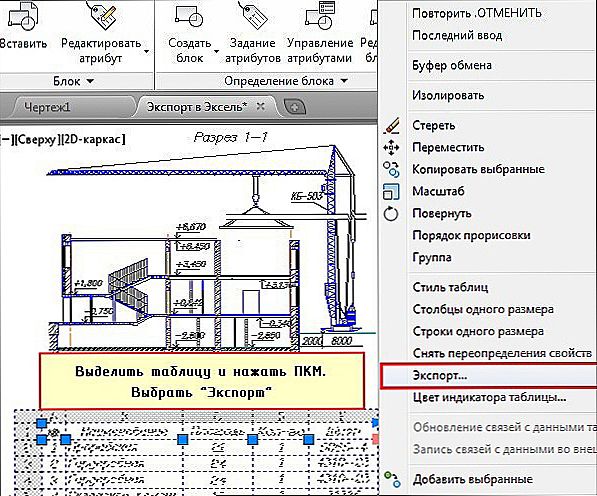
Izvoz tablice AutoCAD u Excel
- Pojavit će se prozor s upitom da spremite tablicu u datoteku na disku.
- Navedite naziv datoteke i odaberite mapu za pohranu.

Nakon takve operacije, sve će informacije biti prenesene u Excel i neće utjecati na oblikovanje, što možda neće biti vrlo prikladno.
Drugo pitanje je kako se izračunata tablica pojavljuje u AutoCAD-u?
To se može učiniti na najudaljeniji način kroz Excel - kreira se tablica za nacrt projekta, ako je potrebno, uvezena u AutoCAD listu. To stvara OLE vezu koja čuva sav oblik. Promjena tablice u programu Excel odmah će se odraziti u AutoCAD-u, a pokušaj promjene sadržaja tablice u samom projektu (odaberite "Pretvori" u kontekstnom izborniku) uzrokovat će prebacivanje u Excel.
Stoga zaključak - takav "gol" stol izvozi iz AutoCAD-a u Excel, u velikoj mjeri, zadatak je "nepotrebno", jer sve ovisi o pozadini rada. Pozadina je uvoz koji uklanja sva dodatna pitanja o prijenosu od AutoCAD-a do programa Excel i pruža tablice veza u oba uzeta u obzir.